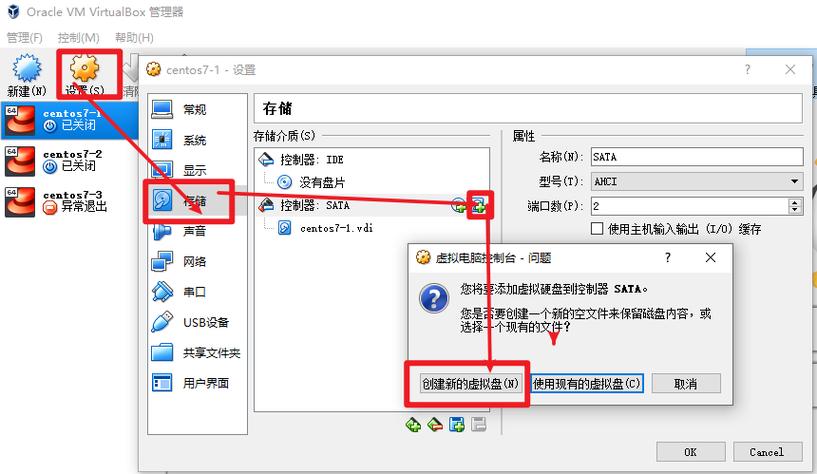要在Linux中重新格式化硬盘并挂载,你需要按照以下步骤进行:
1. 确定要格式化的硬盘设备名
使用fdisk l命令列出所有可用的磁盘和分区信息,找到你想要格式化的硬盘设备名,它通常类似于/dev/sdb或/dev/sdc。
2. 备份数据(可选)
在格式化硬盘之前,确保已经备份了所有重要数据,因为格式化过程将删除硬盘上的所有数据。
3. 创建新的分区
使用fdisk命令创建新的分区,如果你的硬盘设备名为/dev/sdb,则运行以下命令:
sudo fdisk /dev/sdb在fdisk命令行界面中,按照提示创建新的分区,通常,你可以选择主分区或扩展分区,设置分区大小,选择文件系统类型等,完成后,保存并退出fdisk。
4. 格式化分区
使用mkfs命令格式化新创建的分区,如果你想要创建一个ext4文件系统的分区,可以运行以下命令:
sudo mkfs t ext4 /dev/sdb1这将格式化/dev/sdb1分区为ext4文件系统。
5. 创建挂载点
创建一个目录作为挂载点,如果你想要将硬盘挂载到/mnt/mydisk目录,可以运行以下命令:
sudo mkdir /mnt/mydisk6. 挂载分区
使用mount命令将分区挂载到刚刚创建的目录,如果你想要挂载/dev/sdb1分区,可以运行以下命令:
sudo mount /dev/sdb1 /mnt/mydisk现在,你应该可以在/mnt/mydisk目录下访问硬盘的内容。
7. 设置开机自动挂载
要设置开机自动挂载分区,需要编辑/etc/fstab文件,使用以下命令获取分区的UUID:
sudo blkid /dev/sdb1记下输出中的UUID值,使用文本编辑器打开/etc/fstab文件,
sudo nano /etc/fstab在文件末尾添加以下行,用实际的UUID替换<UUID>:
UUID=<UUID> /mnt/mydisk ext4 defaults 0 0保存并关闭文件,下次启动时,分区将自动挂载到/mnt/mydisk目录。
至此,你已经成功重新格式化了硬盘并将其挂载到了Linux系统中。
相关问答FAQs
Q1: 如何在不卸载分区的情况下检查分区的文件系统?
A1: 可以使用fsck命令检查分区的文件系统,如果你想要检查/dev/sdb1分区的文件系统,可以运行以下命令:
sudo fsck /dev/sdb1请注意,在运行fsck之前,最好先卸载分区以确保不会有其他进程正在使用它。
Q2: 如何卸载分区?
A2: 使用umount命令卸载分区,如果你想要卸载/dev/sdb1分区,可以运行以下命令:
sudo umount /dev/sdb1或者,你也可以使用挂载点卸载分区,
sudo umount /mnt/mydisk